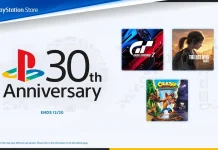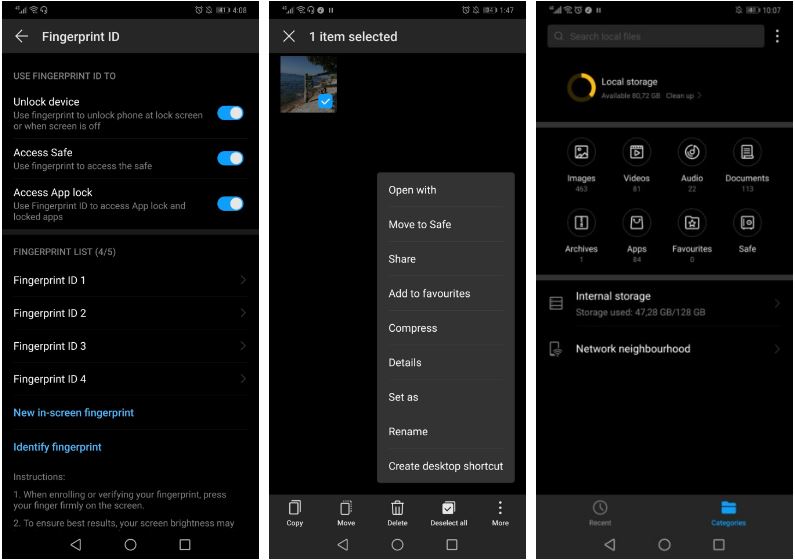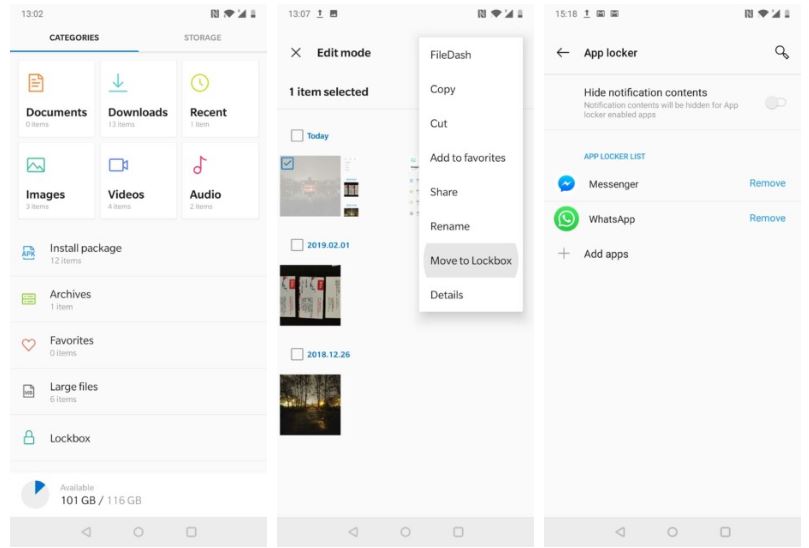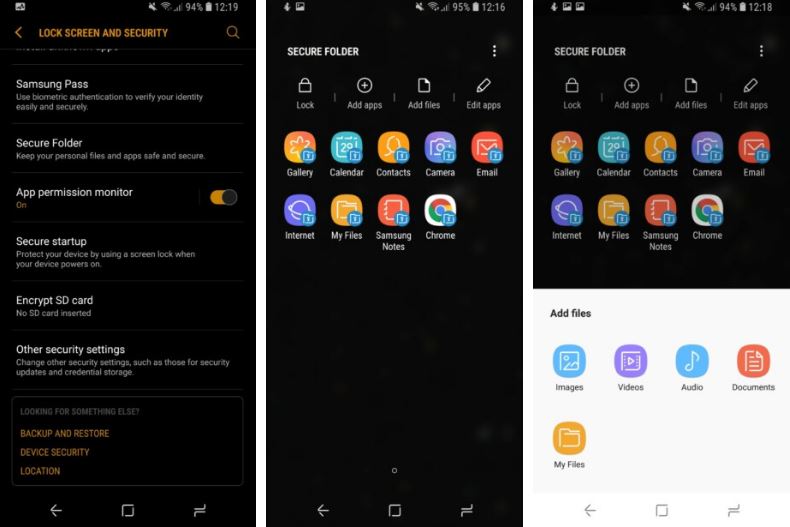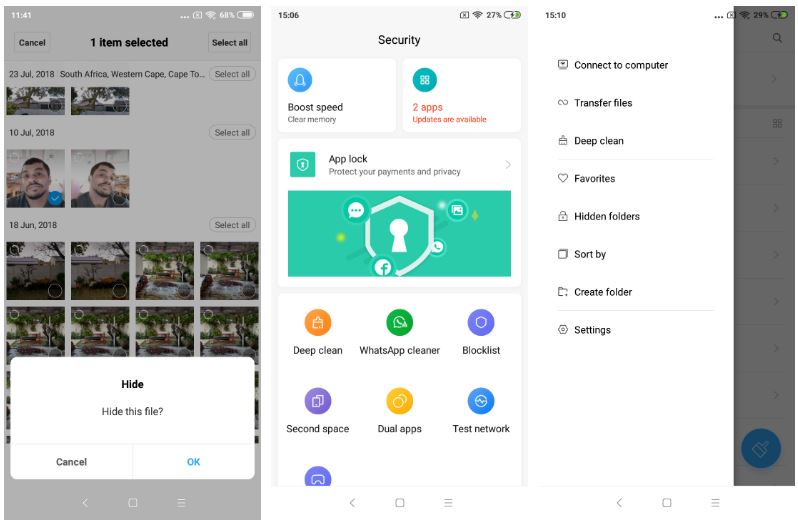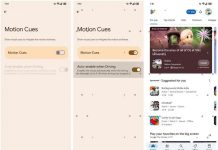Οι σαρωτές δακτυλικού αποτυπωμάτων κάνουν πιο εύκολη από ποτέ τη διαδικασία κλειδώματος του smartphone, μειώνοντας έτσι την ανάγκη για την πληκτρολόγηση ενός κωδικού PIN κάθε φορά. Αν κλειδώνεις ή ξεκλειδώνεις το smartphone σου, ή πραγματοποιείς είσοδο στις εφαρμογές, είναι σίγουρα ένα από τα πιο χρήσιμα και πρακτικά fatures στα σημερινά smartphones.
Υπάρχει όμως και μια άλλη πρακτική χρήση της βιομετρικής ασφάλειας στα smartphones. Είναι το κλείδωμα εφαρμογών. Στον οδηγό αυτό βλέπουμε πως να κλειδώσουμε περιεχόμενο με το σαρωτή αποτυπωμάτων.
Huawei
Η Huawei ήταν μια από τις πρώτες εταιρείες οι οποίες υποστήριξαν μια τέτοια λειτουργία στα smartphones της. Για να ενεργοποιήσεις το feature στο smartphone σου, απλά επισκέψου την ενότητα Settings > Security and privacy > Fingerprint ID. Από εκεί, ενεργοποιείς τις επιλογές access safe και access app lock.
Για να ενεργοποιήσεις την λειτουργικότητα fingerprint app lock θα χρειαστεί να μεταβείς στην ενότητα Settings > Security and privacy > App lock και από εκεί να επιλέξεις ποιες εφαρμογές θα θέλεις να κρύψεις πίσω από ένα fingerprint. Μόλις πατήσεις πάνω σε μια κλειδωμένη εφαρμογή, θα σου ζητηθεί να χρησιμοποιήσεις το αποτύπωμά σου για να εκκινήσεις το app.
Αν θέλεις να έχεις πρόσβαση στο file safe, επιλέγεις Settings > Security and privacy > App lock, ή απλά ανοίγεις την εφαρμογή των αρχείων και πιέζεις στο Safe. Αν θέλεις να προσθέσεις κάτι, ανοίγεις το files app και πιέζεις πάνω στο Safe. Κρατώντας πατημένο το αρχείο που σε ενδιαφέρει επιλέγεις Move to safe.
OnePlus
Ο γνωστός κατασκευαστής η OnePlus, προσφέρει σαρωτές αποτυπωμάτων στις συσκευές της από την κυκλοφορία του OnePlus 2. Η αντίστοιχη λειτουργία της Oneplus ονομάζεται App Locker. Για να βρεις το χαρακτηριστικό αυτό, πίεσε στο Settings > Utilities > App Locker. Πληκτρολόγησε το PIN σου και πλέον μπορείς να επιλέξεις το Add apps για να προσθέσεις εφαρμογές. Επιπλέον, η εν λόγω σελίδα σου δίνει και ένα toggle για να κρύψεις ειδοποιήσεις από αυτές τις εφαρμογές. Κάθε φορά που θα εκκινείς αυτές τις εφαρμογές θα χρειαστείς το Pin σου ή το αποτύπωμα.
Η OnePlus είχε επίσης και ένα securebox feature για τα ιδιωτικά αρχεία σας, αλλά οι χρήστες εντόπισαν ότι τα αρχεία ήταν προσβάσιμα μέσω ενός ξεχωριστού file manager app. Η εταιρεία παραδέχθηκε το πρόβλημα και ενημέρωσε το feature κατάλληλα, ενώ του έδωσε και νέα ονομασία. Lockbox.
Σε κάθε περίπτωση μπορείς να το βρεις αν επισκεφθείς το File manager > Categories > Lockbox. Μόλις μεταβείς εκεί θα χρειαστεί να πληκτρολογήσεις ένα PIN για έχεις πρόσβαση για πρώτη φορά, αλλά μπορείς στη συνέχεια να ενεργοποιήσεις το αποτύπωμα. Για να προσθέσεις περιεχόμενο θα πρέπει να κρατήσεις πατημένο το αρχείο, στη συνέχεια το μενού με τις τρεις τελείες > Move to lockbox.
Oppo
Η OnePlus δεν είναι το μόνο brand της BBK Electronics που προσφέρει βιομετρική ταυτοποίηση. Και η Oppo διαθέτει κάτι τέτοιο στις συσκευές της. Για να ενεργοποιηθεί το χαρακτηριστικό, απλά πήγαινε στο Settings > Fingerprint, face and passcode > Privacy passcode. Μόλις πατήσεις στην τελευταία επιλογή, θα βρεις το Turn On privacy passcode. Πίεσε στην επιλογή, βάλε τον επιθυμητό κωδικό, και επέλεξε μια ερώτηση ασφαλείας σε περίπτωση που το ξεχάσεις. Θα πρέπει να βάλεις και μια διεύθυνση email για να έχεις και μια διεύθυνση email για να έχεις ήσυχο το κεφάλι σου.
Μόλις ολοκληρώσεις τη διαδικασία αυτή, μπορείς να έχεις πρόσβαση στις επιλογές private (file) safe και fingerprint app lock από το μενού privacy passcode ή από το Settings > Security > App lock/private safe.
Samsung
Η Samsung εδώ και αρκετά χρόνια έχει τέτοιες δυνατότητες. Ονομάζεται Secure Folder. Για να ξεκινήσεις να χρησιμοποιήσεις το χαρακτηριστικό θα πρέπει να συνδεθείς με το Samsung Account σου ή να δημιουργήσεις ένα αν δεν έχεις.
Μόλις κάνεις sign in, απλά επέλεξε τον τύπο κλειδώματος που θα χρησιμοποιείται για την είσοδό σου στον Secure Folder και έπειτα ενεργοποίησε τα toggles για το fingerprint και iris. Μπορείς πλέον να έχεις πρόσβαση στον Secure folder μέσω του σαρωτή ίριδας ή του σαρωτή αποτυπωμάτων. Μπορείς επίσης να επιλέξεις και το Fingerprint+, το οποίο θα σου επιτρέψει να ξεκλειδώσεις τον Secure Folder με ένα συγκεκριμένο δάκτυλο.
Μόλις ολοκληρώσεις την ρύθμισή του θα δεις τον φάκελο μέσα στο μενού των εφαρμογών. Αυτό που έχεις να κάνεις είναι να πιέσεις πάνω, να χρησιμοποιήσεις τη βιομετρική μέθοδο που επέλεξες και αμέσως θα εισέλθεις. Προσθέτεις αρχεία από το Add apps ή Add files.
Xiaomi
Η Xiaomi είναι άλλος ένας κατασκευαστής ο οποίος προσφέρει μια αντίστοιχη λειτουργικότητα στο Android skin του. Για να ενεργοποιήσεις το fingerprint app lock αυτό που έχεις να κάνεις είναι να επισκεφθείς το Security app και έπειτα να πιέσεις το εικονίδιο App lock. Από εκεί πληκτρολόγησε το PIN/password και επέλεξε τα apps που θέλεις να κρύψεις. Πλέον οποιαδήποτε φορά ανοίγεις αυτές τις εφαρμογές το σύστημα θα σου ζητά να σκανάρεις το αποτύπωμα.
Θέλεις να κρύψεις συγκεκριμένους φακέλους; Η Xiaomi προσφέρει μια λύση που λέγεται Hidden folders στο MIUI 10 που είναι προσβάσιμο στο File manager πατώντας στο Hidden folders.
Με πληροφορίες από androidauthority
Ακολουθήστε το Techmaniacs.gr στο Google News για να διαβάζετε πρώτοι όλα τα τεχνολογικά νέα. Ένας ακόμα τρόπος να μαθαίνετε τα πάντα πρώτοι είναι να προσθέσετε το Techmaniacs.gr στον RSS feeder σας χρησιμοποιώντας τον σύνδεσμο: https://techmaniacs.gr/feed/.